ゾーンエディターのモジュレーション欄
各ソースと各デスティネーションについて、ゾーンエディターの対応するセクションの下にモジュレーション欄が用意されています。これらの行には、現在のモジュレーションの割り当てが表示されます。
ソースまたはデスティネーションセクションに異なるタブが含まれている場合、モジュレーションセクションには選択したタブの割り当てが表示されます。
ソース
「Envelope」、「LFO」、「Step Modulator」はモジュレーションソースとして動作します。
モジュレーションセクションのヘッダーにはポップアップメニューがあります。このメニューには 2 つの機能があります。
-
「Envelope」セクションや「LFO」セクションなど、1 つのセクションに複数のソースがある場合、割り当てを表示するソースを選択できます。
-
ソースにデスティネーションとして指定できるパラメーターがある場合、それらはモジュレーションソースの下にリスト表示され、パラメーターを選択してその割り当てを表示できます。

ソースを選択すると、そのモジュレーション欄が表示されます。

ソース編集セクションで変調されたパラメーターをクリックすると、そのパラメーターの割り当て欄にジャンプできます。ソースの割り当て欄に戻るには、編集セクションの背景をクリックします。
デスティネーション
「Pitch」、「Osc」、「Filter」、「Amp」はモジュレーションソースとして動作します。

- Select Modulation Destination
-
デスティネーションを指定できます。使用できるすべてのデスティネーションがリスト表示されます。
たとえば、「Pitch」セクションの場合は、「Pitch」パラメーターを使用できます。「Oscillator」セクションの場合は、さまざまなオシレーターとオシレーターパラメーターを選択できます。
- Add Modulation
-
デスティネーションを選択すると、「Add Modulation」ボタンを使用できるようになります。クリックすると、モジュレーションソースを選択してさらなる設定を行なえます。
- 割り当て変更ドラッグアイコン
-
左側のフィールドにマウスを合わせると、ドラッグアイコンが表示され、モジュレーションの割り当てを変更できます。アイコンをクリックして、新しいデスティネーションとして使用するパラメーターにドラッグします。
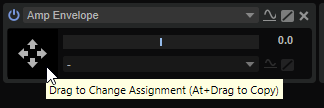
セクションが非表示になっている場合は、アイコンを対応するセクションボタンにドラッグするとそのセクションが表示されるので、そこでパラメーターにアイコンをドラッグして割り当てます。